简介:在IT行业中,数据可视化是理解和解释数据的关键技能。本教程展示了如何使用Java编程语言绘制柱状图和趋势图,这两种图表是数据分析和业务展示中常见的可视化形式,特别是适合展示时间序列数据。我们将通过JFreeChart库实现这些图表,并讨论如何将它们集成到图形用户界面中。同时,将讨论自定义绘图逻辑、添加交互性和性能优化,以帮助业务人员和开发者在实际应用中更好地理解销售业绩和作出决策。 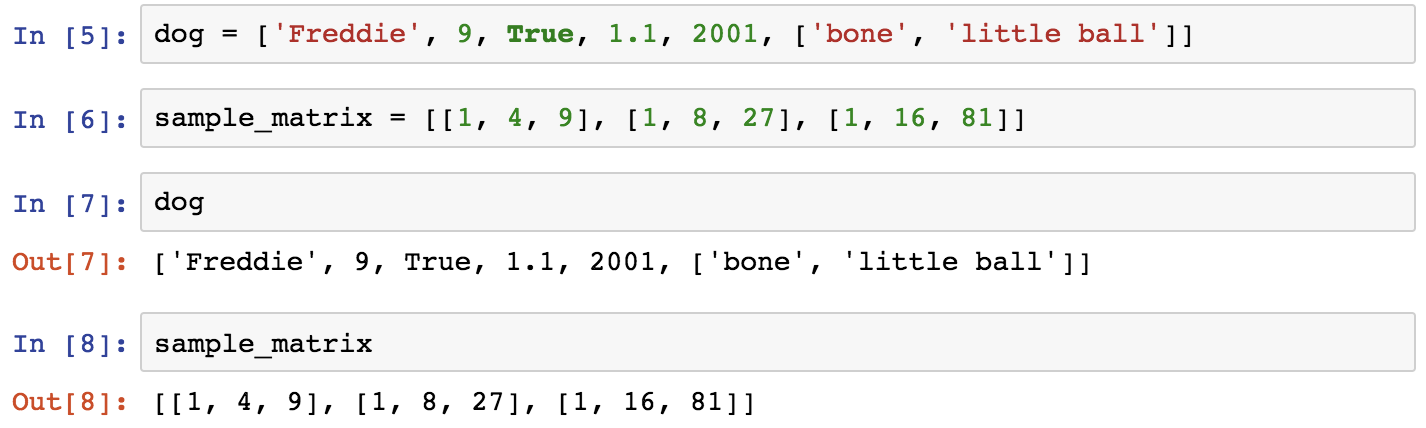
1. 数据可视化的重要性
数据可视化是现代数据驱动决策中不可或缺的一部分。通过图形和图表,复杂的数据集被直观地呈现,从而使得分析师和决策者能够迅速识别模式、趋势和异常。本章将深入探讨数据可视化的基本概念、为何其在企业运营中至关重要,以及它在增强业务洞察力方面的应用价值。
1.1 数据可视化的定义
数据可视化是将数据集通过图形表示出来,包括点、线、形状等元素。它依赖于色彩、大小、形状和位置等视觉属性,将信息以图形化的方式展现,方便人们理解和分析数据。
1.2 数据可视化的必要性
在信息过载的时代,单纯的数据报告往往难以满足快速决策的需求。数据可视化通过形象的图形揭示数据的内在联系和模式,帮助人们快速把握数据的本质,进行有效的沟通与决策。
1.3 数据可视化的应用价值
数据可视化在各行各业中都有广泛应用,从简单的营销数据报告到复杂的金融市场分析,可视化工具可以揭示数据间的关系,增强数据故事的说服力,从而在商业智能、科研探索、公共政策制定等多个领域发挥巨大作用。
通过本章内容,读者将对数据可视化的基础有一个全面的了解,并为其在实际工作中的应用打下坚实基础。接下来,我们将深入探讨柱状图等基础图表的绘制技巧,进一步提升数据可视化的能力。
2. 柱状图绘制方法
柱状图作为一种基础而广泛使用的数据可视化工具,非常适合用来比较各类别的数据量大小。本章将详细介绍柱状图的构成、类型选择以及绘制实践操作,帮助读者能够熟练地掌握和应用柱状图来展示数据。
2.1 柱状图的基本构成
2.1.1 柱子的定义与排列
柱状图由一系列垂直的矩形条(柱子)构成,每一个柱子代表一个类别或时间点的数据量。柱子的高度或长度表示数据值的大小,可以通过柱子的高度或长度直观地进行数据大小的比较。
在排列上,柱子一般按照类别或时间顺序进行排列,以保证数据的逻辑性和可读性。排列顺序会影响观众对数据变化趋势的理解,因此在排列时需要考虑数据的自然顺序或是按照数值大小排列。
graph LR;
A[类别A] -->|数据值| B[柱子]
C[类别B] -->|数据值| D[柱子]
E[类别C] -->|数据值| F[柱子]
B --> G[柱子长度]
D --> H[柱子长度]
F --> I[柱子长度]
2.1.2 坐标轴的设置与数据轴的映射
柱状图的坐标轴分为横轴(X轴)和纵轴(Y轴)。横轴通常用于展示类别标签,而纵轴则表示数据的量值。横轴和纵轴的合理设置能确保图表的清晰度和准确性。
数据轴映射是指将数据值映射到柱状图上的过程。这个过程中需要关注轴的刻度间隔,以及数值的最小值和最大值,以确保所有的数据都能被合理地展示在图表上。
2.2 柱状图的类型与选择
2.2.1 基本柱状图与堆叠柱状图的区别
基本柱状图是最简单的形式,每个柱子代表一个单独的类别和相应的数值。而堆叠柱状图则是一种更高级的形式,它将多个相关数据集的值进行叠加,以显示每个类别在各个分量上的数值。
选择基本柱状图还是堆叠柱状图取决于我们想要展示的数据类型以及我们想要传递的信息。如果关注于各分类的独立数值,基本柱状图更为合适;如果关注的是分类之间的综合比较或总体分布,堆叠柱状图则更为适用。
2.2.2 选择合适的柱状图类型
在选择柱状图的类型时,需要考虑数据的复杂程度、观众的理解能力以及展示的目的。例如,对于展示时间序列的数据,可以使用横向柱状图;对于需要展示多个变量间的关系,可以使用分组柱状图。
| 数据特点 | 推荐图表类型 | | --- | --- | | 比较不同类别间的单一数据 | 基本柱状图 | | 多个类别间的数据变化 | 分组柱状图 | | 部分与整体的关系 | 堆叠柱状图 | | 时间序列数据 | 横向柱状图 |
2.3 实践操作:绘制基础柱状图
2.3.1 使用工具/库进行基础柱状图绘制
在绘制基础柱状图时,可以使用各种图表绘制工具或编程语言库。例如,Python的matplotlib库、R语言的ggplot2包,或是JavaScript的D3.js库等。
下面是一个使用Python matplotlib库绘制基础柱状图的代码示例:
import matplotlib.pyplot as plt
# 数据准备
categories = ['类别A', '类别B', '类别C']
values = [10, 20, 30]
# 创建柱状图
plt.figure(figsize=(8, 5)) # 设置图表大小
plt.bar(categories, values) # 绘制柱状图
# 添加标题和标签
plt.title('基础柱状图示例')
plt.xlabel('类别')
plt.ylabel('数值')
# 显示图表
plt.show()
2.3.2 数据的导入与图表的个性化定制
在实际绘制柱状图时,常常需要从外部数据源导入数据。大多数编程语言和库都提供了读取CSV、Excel等格式数据的功能。完成数据导入后,还可以对图表进行个性化定制,如颜色、字体、图例等的调整,以适应不同的展示需求。
# 继续使用上面的代码片段作为基础
# 自定义柱子颜色
colors = ['red', 'green', 'blue']
plt.bar(categories, values, color=colors)
# 添加图例
plt.legend(['数据集示例'])
# 添加数据标签
for index, value in enumerate(values):
plt.text(index, value + 1, str(value), ha='center')
# 显示定制后的图表
plt.show()
通过上述代码,我们可以自定义柱状图的颜色,并在柱子上方添加数据标签,使图表更加直观易懂。这种个性化定制能够帮助我们在不同的场合和报告中展示更加合适的数据可视化图表。
3. 趋势图绘制方法
趋势图是数据可视化领域中的一大类图表,主要用于展现数据随时间变化的趋势。它们对于经济、金融、工程和科学等领域来说至关重要,因为它们帮助人们识别模式、预测未来趋势,并为决策提供信息支持。本章将深入探讨趋势图的基本原理、高级功能,并通过实践操作展示如何绘制复杂的趋势图,并将其与交互元素结合以增强分析的深度和广度。
3.1 趋势图的基本原理
3.1.1 趋势图与线图的关系
趋势图通常是线图的一种,它们通过在时间序列数据上绘制点,并将这些点连接起来,形成线来展示数据变化趋势。线图能够很好地描绘出数据随时间的增减波动,但它们并不是万能的。对于某些特定场景,如需要展示大量数据点的密集时间序列,可能需要考虑使用其他形式的图表如面积图或者分段线图。
3.1.2 时间序列数据的特点
时间序列数据是指按照时间顺序排列的观测值序列。这些数据的特点包括:
- 时间标签:每个数据点都有一个明确的时间戳。
- 观测值:每个时间点对应的观测值或测量值。
- 时间间隔:数据采集的频率,比如每小时、每天、每月等。
时间序列数据的分析往往关注趋势、季节性、周期性和不规则性。了解这些特点有助于在选择和绘制趋势图时做出更明智的决策。
3.2 趋势图的高级功能
3.2.1 季节性调整与趋势预测
季节性调整是去除时间序列数据中季节性变化影响的过程,从而使数据更加突出表现趋势和循环的成分。使用趋势图时,可以通过移动平均法或季节性差分等技术来实现季节性调整,从而获得更准确的预测结果。
趋势预测则是使用历史数据来预测未来趋势的方法。很多趋势图工具提供了内置的统计模型,如ARIMA(自回归积分滑动平均模型),来辅助进行趋势预测。通过这些高级功能,分析师可以构建出更为准确的预测模型,为业务决策提供依据。
3.2.2 趋势图的多维度扩展
在处理复杂数据时,趋势图需要能够展示多个维度的信息。例如,在一个趋势图中同时展示不同产品的销售数据或不同市场的用户增长。为了实现这一目标,可以采用以下方法:
- 多线条趋势图:在同一个图表中使用不同颜色或不同类型的线来展示不同维度的数据。
- 分组条形图:在趋势线上方或下方使用条形图展示与时间点相关的额外维度数据。
- 面积图:除了线图外,还可以用面积图来填充线条之间的区域,增加视觉对比度。
这些方法都可以在单一趋势图中展示多维数据,从而为观众提供更丰富、更全面的信息。
3.3 实践操作:绘制复杂趋势图
3.3.1 应用高级功能绘制趋势图
绘制复杂趋势图,首先需要准备数据。通常,时间序列数据会被保存在CSV文件或者数据库中。接下来,我们会使用一个流行的图表绘制工具——Python的matplotlib库,它提供了强大的绘图功能,包括绘制趋势图并应用高级功能。
以下是一个简单的Python代码示例,演示如何绘制带有季节性调整和趋势预测的趋势图。
import matplotlib.pyplot as plt
import pandas as pd
from statsmodels.tsa.seasonal import seasonal_decompose
from statsmodels.tsa.arima_model import ARIMA
# 读取数据
data = pd.read_csv('sales_data.csv', index_col='date', parse_dates=True)
sales = data['sales']
# 季节性调整
decomposition = seasonal_decompose(sales, model='multiplicative')
decomposition.plot()
plt.show()
# 趋势预测:使用ARIMA模型
model = ARIMA(sales, order=(5,1,0))
results = model.fit(disp=0)
# 绘制趋势图和预测线
plt.figure(figsize=(12,6))
plt.plot(sales.index, sales, label='Original')
plt.plot(sales.index, results.fittedvalues, label='Fitted')
plt.legend()
plt.show()
代码说明:在上述代码中,首先我们使用pandas库读取CSV文件,并且将时间列设置为索引。然后,我们利用statsmodels库进行季节性分解,并绘制了分解后的各个部分。最后,我们构建了一个ARIMA模型来预测数据趋势,并将预测结果与原始数据一起绘制出来。
3.3.2 趋势图与交互元素结合的案例分析
在Web应用中,趋势图常常需要具备交互性,比如缩放、拖动和悬停提示等。这里我们可以使用JavaScript库D3.js来实现这些交互功能。
以下是一个简单的D3.js实现的交互式趋势图的示例代码。
<!DOCTYPE html>
<html>
<head>
<meta charset="utf-8">
<script src="***"></script>
<style>
.line {
fill: none;
stroke: steelblue;
stroke-width: 2px;
}
</style>
</head>
<body>
<svg width="960" height="500"></svg>
<script>
var svg = d3.select("svg"),
margin = {top: 20, right: 80, bottom: 30, left: 50},
width = +svg.attr("width") - margin.left - margin.right,
height = +svg.attr("height") *** - margin.bottom,
g = svg.append("g").attr("transform", "translate(" + margin.left + "," + *** + ")");
var parseTime = d3.timeParse("%d-%b-%y");
var x = d3.scaleTime().range([0, width]),
y = d3.scaleLinear().range([height, 0]),
z = d3.scaleOrdinal(d3.schemeCategory10);
var line = d3.line()
.x(function(d) { return x(d.date); })
.y(function(d) { return y(d.sales); });
d3.csv("sales_data.csv", function(error, data) {
if (error) throw error;
data.forEach(function(d) {
d.date = parseTime(d.date);
d.sales = +d.sales;
});
x.domain(d3.extent(data, function(d) { return d.date; }));
y.domain(d3.extent(data, function(d) { return d.sales; }));
z.domain(data.columns.slice(1));
g.append("g")
.attr("class", "axis axis--x")
.attr("transform", "translate(0," + height + ")")
.call(d3.axisBottom(x));
g.append("g")
.attr("class", "axis axis--y")
.call(d3.axisLeft(y).ticks(10))
.append("text")
.attr("transform", "rotate(-90)")
.attr("y", 6)
.attr("dy", "0.71em")
.attr("text-anchor", "end")
.text("Sales");
var city = g.append("g")
.attr("class", "legend")
.attr("transform", "translate(" + (width - 150) + "," + (height - 15) + ")");
city.selectAll("rect")
.data(data.columns.slice(1))
.enter().append("rect")
.attr("x", function(d, i) { return 20 * i - 20; })
.attr("width", 20)
.attr("height", 20)
.style("fill", z);
city.selectAll("text")
.data(data.columns.slice(1))
.enter().append("text")
.attr("x", function(d, i) { return 25 * i; })
.attr("y", 35)
.attr("dy", "0.35em")
.style("text-anchor", "start")
.text(function(d) { return d; });
g.append("path")
.datum(data)
.attr("class", "line")
.attr("d", line);
});
</script>
</body>
</html>
在这段代码中,我们首先设置了SVG画布的大小和边距。然后,我们定义了x和y坐标轴,并使用d3.csv函数读取CSV文件中的销售数据。我们通过d3.line定义了线条,并通过d3.axisBottom和d3.axisLeft创建了x轴和y轴。最后,我们使用g.append("path")将数据转换为线条并绘制在SVG上。
注意,我们使用了D3的动态数据绑定,让图表能够根据数据变化动态更新。此外,我们还添加了简单的颜色区分和图例,使得用户能够更清晰地识别不同数据序列。
通过上述两段代码,我们展示了如何使用不同的工具和技术绘制趋势图,并利用高级功能和交互元素来增强图表的分析能力和用户体验。这仅仅是一个基础示例,更多复杂的功能和定制化设计可以根据实际需求进一步开发。
4. Java中使用JFreeChart库
JFreeChart是一个广泛使用的Java图表库,它提供了一套丰富的API用于生成各种图表,包括柱状图、饼图、折线图等。在这一章节中,我们将深入探讨如何在Java环境中利用JFreeChart进行数据可视化。
4.1 JFreeChart库的基本使用
JFreeChart允许开发者通过简单的API调用来创建丰富的图表。对于初学者来说,了解JFreeChart的安装、配置以及创建基础图表对象的步骤是至关重要的。
4.1.1 JFreeChart的安装与配置
JFreeChart是一个开源库,可以通过Maven或直接下载jar文件的方式进行安装。在Maven项目中,您需要在pom.xml中添加相应的依赖。
<dependency>
<groupId>org.jfree</groupId>
<artifactId>jfreechart</artifactId>
<version>1.5.3</version>
</dependency>
安装完成后,您可以在Java代码中直接导入JFreeChart类。为了使用JFreeChart,您可以创建一个Java项目,并在项目中包含JFreeChart库。
4.1.2 创建基本图表对象
要创建一个简单的柱状图,您需要以下步骤:
- 创建数据集(例如,
CategoryDataset)。 - 创建图表对象(例如,
JFreeChart)。 - 选择图表渲染器(例如,
BarRenderer)。 - 将图表集成到GUI组件中。
下面是一个创建基本柱状图的代码示例:
// 1. 准备数据集
CategoryDataset dataset = createDataset();
// 2. 创建柱状图对象
JFreeChart chart = ChartFactory.createBarChart(
"Sample Chart", // 图表标题
"Category", // X轴标签
"Value", // Y轴标签
dataset, // 数据集
PlotOrientation.VERTICAL, // 图表方向
true, // 是否显示图例
true, // 是否生成工具
false // 是否生成URL链接
);
// 3. 自定义渲染器
BarRenderer renderer = (BarRenderer) chart.getCategoryPlot().getRenderer();
renderer.setSeriesPaint(0, Color.BLUE); // 设置系列颜色
// 4. 将图表集成到Swing组件中
JPanel chartPanel = new ChartPanel(chart);
在上述代码中,我们首先创建了一个数据集 dataset ,然后用这个数据集创建了一个柱状图。接着我们定制了图表的渲染器,并将图表显示在一个 JPanel 中。
4.2 JFreeChart的高级定制
JFreeChart不仅仅局限于生成基础图表,它还提供了许多高级定制选项,这允许开发者创建更复杂和个性化的图表。
4.2.1 高级图表类型的创建与应用
JFreeChart支持多种高级图表类型,如堆叠柱状图、堆叠区域图等。创建这些类型的图表非常类似,但需要在创建时使用不同的图表工厂方法,并可能需要自定义数据集以适应特定的图表类型。
4.2.2 JFreeChart API的高级特性
JFreeChart API提供了丰富的接口,例如 XYPlot 、 CategoryPlot 和 TimeSeriesCollection 等,允许开发者以更细致的方式操作图表的各个方面。这包括自定义标签、标题、颜色主题、图例以及数据点提示等。
4.3 实践操作:结合JFreeChart绘制实际图表
在这一小节,我们将设计一个完整的图表应用案例,并对JFreeChart图表进行调试与优化。
4.3.1 设计一个完整的图表应用案例
我们将在一个Java桌面应用中创建一个复合图表,该图表展示了不同月份的销售数据,并与平均销售数据进行对比。我们将使用 XYPlot 来绘制折线图,并使用 CategoryPlot 来添加柱状图层。
4.3.2 调试与优化JFreeChart图表
调试JFreeChart图表时,我们主要关注于数据的准确性以及图表的呈现效果。优化通常包括提高渲染效率、改进用户交互体验以及适应不同屏幕尺寸。
下面的表格展示了一些常用的JFreeChart优化方法和其效果:
| 优化方法 | 效果 | |---------------------------|---------------------------------------------------| | 图片缓存技术 | 提升图表加载速度,降低CPU和内存使用 | | 分层渲染 | 只更新变化的部分,不重新绘制整个图表 | | 支持Java的高DPI显示 | 更清晰的图表显示,特别是高分辨率屏幕上 | | 调整图表参数 | 如调整字体大小、图表尺寸等,提高图表的可读性与美观性 |
在实际操作中,为了调试图表,可以使用日志记录功能来检查数据是否被正确处理。使用断点和逐步执行代码,可以观察图表对象和数据对象在不同阶段的状态,确保它们的结构和内容符合预期。
而优化时,可以通过减少数据点的数量、使用缓存技术、启用分层渲染等方法来提升图表渲染的效率。此外,还可以针对不同场景调整图表的主题样式、颜色方案、字体样式等,使其在用户体验方面得到优化。
代码块及mermaid流程图示例:
// JFreeChart的使用代码块,例如创建柱状图
CategoryDataset dataset = createDataset();
JFreeChart chart = ChartFactory.createBarChart(
"Sample Chart",
"Category",
"Value",
dataset,
PlotOrientation.VERTICAL,
true,
true,
false
);
// 以下是一个流程图的例子
// 说明如何选择合适的图表类型
```mermaid
graph TD
A[开始] --> B{数据特点是什么}
B -->|时间序列| C[选择趋势图]
B -->|类别比较| D[选择柱状图]
B -->|各部分占比| E[选择饼图]
C --> F[设置时间轴和趋势线]
D --> G[定义类别和系列]
E --> H[计算和展示各扇区角度]
通过上述的代码和流程图,您能够清楚地看到创建不同类型图表的逻辑路径,以及每一步中的决策点。这些步骤和图示旨在帮助读者加深对JFreeChart实际应用的理解,并掌握如何根据数据特点选择合适的图表类型。
综合上述章节,我们已经了解了JFreeChart库的基本使用方法、高级定制选项以及实际操作中的应用案例。这为读者提供了一个扎实的基础,用于在Java应用程序中集成和优化数据可视化功能。接下来,我们将探索如何将图表集成到GUI中,以进一步提升应用的交互性和用户体验。
5. 图表集成到GUI的方法
5.1 GUI设计的基础知识
在讨论将图表集成到图形用户界面(GUI)之前,我们需要了解一些GUI设计的基础知识。GUI框架为用户提供了一个直观的界面来与应用程序交互。理解GUI框架的基本结构和组件是至关重要的。
5.1.1 GUI框架概述
大多数现代GUI框架遵循模型-视图-控制器(MVC)的设计模式。模型代表数据和业务逻辑,视图负责显示数据,控制器处理用户输入并更新模型和视图。
举例框架
- Swing:Java的基础GUI工具包,提供了一套丰富的组件来构建桌面应用程序。
- JavaFX:Java的现代GUI框架,提供了更丰富的媒体和图形处理功能。
5.1.2 控件与布局管理
在GUI中,控件是用户交互的基本元素,如按钮、文本框、标签等。布局管理器负责这些控件在界面中的位置和大小。
布局管理器类型
- FlowLayout:控件按水平流动排列。
- BorderLayout:控件分为主区域和四个角落区域。
- GridBagLayout:通过网格坐标控制控件位置,灵活性高。
5.2 图表组件在GUI中的实现
图表组件能够将数据可视化集成到GUI中,用户能够直观地看到数据变化和趋势。
5.2.1 集成图表组件到Swing和JavaFX
在Swing和JavaFX中集成图表组件,通常需要使用特定的库或工具包。例如,在Swing中,可以使用JFreeChart创建图表,并将其添加到JPanel中。在JavaFX中,可以使用JavaFX自带的Chart API或第三方库如OrsonCharts。
示例代码:Swing集成JFreeChart
// 创建JFreeChart对象,假设已有数据集
JFreeChart chart = ChartFactory.createBarChart(
"Sample Chart", "Category", "Value", dataset);
// 将图表放入JPanel中
ChartPanel chartPanel = new ChartPanel(chart);
frame.add(chartPanel, BorderLayout.CENTER);
5.2.2 交互式图表组件的实现
一个交互式图表组件能够响应用户的操作,如点击、拖动、缩放等。在JavaFX中,可以很容易地通过绑定事件到图表组件来实现。
示例代码:JavaFX图表组件事件处理
// 假设chart是JavaFX的PieChart对象
chart.getData().get(0).getNode().setOnMouseClicked(event -> {
// 获取点击位置
double x = event.getX();
double y = event.getY();
// 处理点击事件,例如提示数据点信息
Tooltip.install(node, new Tooltip("Your data point info"));
});
5.3 实践操作:创建数据可视化应用
现在我们准备动手实践,创建一个数据可视化GUI应用程序。
5.3.1 设计并实现一个数据可视化GUI应用
设计一个简单的桌面应用程序,用于展示销售数据的实时更新。
步骤
- 创建应用程序窗口。
- 添加图表组件到窗口。
- 实现数据动态更新逻辑。
5.3.2 图表数据动态更新与用户交互处理
图表组件需要能够响应数据的变化,并且提供用户交互的功能,比如缩放、拖动等。
实现动态更新
// 假设有一个线程定时更新数据集
ScheduledExecutorService executor = Executors.newSingleThreadScheduledExecutor();
executor.scheduleAtFixedRate(() -> {
// 更新数据集数据
// ...
// 刷新图表
Platform.runLater(() -> chart.getData().clear());
Platform.runLater(() -> chart.setData(newDataset));
}, 0, 1, TimeUnit.MINUTES);
用户交互处理
chart.setOnMouseMoved(event -> {
// 处理鼠标移动事件,例如显示当前点的详细信息
XYChart.Data dataPoint = chart.getData().get(0).getData().get(event.getXValue().intValue());
Tooltip.install(chart, new Tooltip(dataPoint.getYValue().toString()));
});
以上代码块展示了如何在JavaFX中集成一个交互式的图表组件,并处理动态数据更新。随着实际操作,开发者可以进一步理解如何优化图表的性能和用户体验。通过这个实践案例,读者可以学习到如何在真实的应用程序中应用数据可视化和GUI集成技术。
简介:在IT行业中,数据可视化是理解和解释数据的关键技能。本教程展示了如何使用Java编程语言绘制柱状图和趋势图,这两种图表是数据分析和业务展示中常见的可视化形式,特别是适合展示时间序列数据。我们将通过JFreeChart库实现这些图表,并讨论如何将它们集成到图形用户界面中。同时,将讨论自定义绘图逻辑、添加交互性和性能优化,以帮助业务人员和开发者在实际应用中更好地理解销售业绩和作出决策。






















 2万+
2万+

 被折叠的 条评论
为什么被折叠?
被折叠的 条评论
为什么被折叠?








